win11edge卸载不了如何解决 win11edge浏览器无法卸载怎么办
更新时间:2023-12-19 11:07:28作者:zheng
我们在win11电脑中下载了其他的浏览器之后就可以将电脑自带的edge浏览器卸载来释放磁盘空间,但是有些用户发现win11电脑的edge浏览器无法卸载,那么win11edge浏览器无法卸载怎么办呢?今天小编就教大家win11edge卸载不了如何解决,如果你刚好遇到这个问题,跟着小编一起来操作吧。
推荐下载:windows11正式版
方法如下:
1、首先我们进入edge浏览器的文件所在位置,打开最新版本号的文件夹(如图所示)。
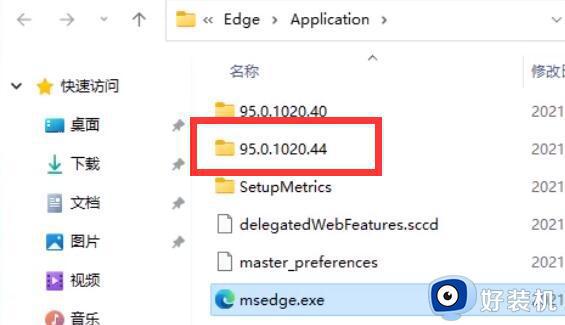
2、接着打开“install”文件夹(如图所示)。
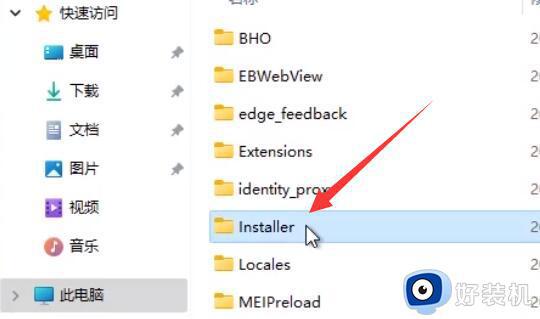
3、然后按住键盘“shift”点击鼠标右键,选择“在此处打开powershell窗口”(如图所示)。
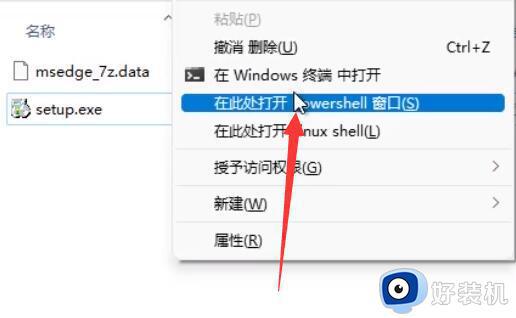
4、打开后在其中输入“.setup.exe -uninstall -system-level -verbose-logging -force-uninstall”(如图所示)。
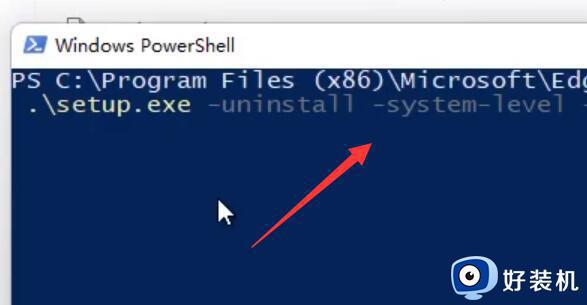
5、输入完成后,按下键盘回车,就可以完成edge浏览器卸载了(如图所示)。
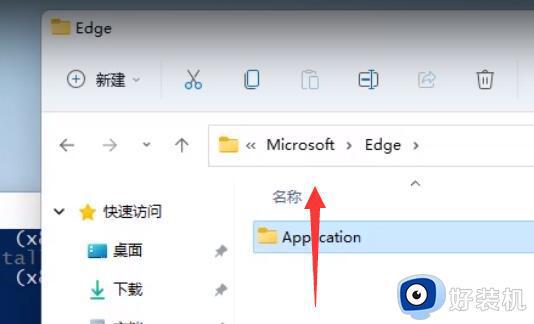
以上就是win11edge卸载不了如何解决的全部内容,有遇到相同问题的用户可参考本文中介绍的步骤来进行修复,希望能够对大家有所帮助。
win11edge卸载不了如何解决 win11edge浏览器无法卸载怎么办相关教程
- win11edge卸载不了怎么办 如何解决win11无法卸载edge浏览器
- win11edge卸载不了怎么处理 如何解决win11dege无法卸载
- 在哪恢复win11自带浏览器 不小心将win11自带浏览器卸载的恢复方法
- Win11Edge浏览器无法打开怎么解决 Win11edge浏览器打不开解决方法
- Win11edge浏览器无法访问此页面怎么回事 win11edge无法访问此页面如何解决
- win11edge无法打开的解决方法 win11打不开自带浏览器怎么办
- win11edge无法打开的解决方法 win11edge浏览器打不开如何修复
- win11卸载edge浏览器的方法 win11怎么卸载自带的edge
- win11彻底卸载edge怎么操作 win11如何卸载edge浏览器
- 为什么edge打不开没反应win11 win11edge浏览器打不开两种解决方法
- win11家庭版右键怎么直接打开所有选项的方法 win11家庭版右键如何显示所有选项
- win11家庭版右键没有bitlocker怎么办 win11家庭版找不到bitlocker如何处理
- win11家庭版任务栏怎么透明 win11家庭版任务栏设置成透明的步骤
- win11家庭版无法访问u盘怎么回事 win11家庭版u盘拒绝访问怎么解决
- win11自动输入密码登录设置方法 win11怎样设置开机自动输入密登陆
- win11界面乱跳怎么办 win11界面跳屏如何处理
win11教程推荐
- 1 win11安装ie浏览器的方法 win11如何安装IE浏览器
- 2 win11截图怎么操作 win11截图的几种方法
- 3 win11桌面字体颜色怎么改 win11如何更换字体颜色
- 4 电脑怎么取消更新win11系统 电脑如何取消更新系统win11
- 5 win10鼠标光标不见了怎么找回 win10鼠标光标不见了的解决方法
- 6 win11找不到用户组怎么办 win11电脑里找不到用户和组处理方法
- 7 更新win11系统后进不了桌面怎么办 win11更新后进不去系统处理方法
- 8 win11桌面刷新不流畅解决方法 win11桌面刷新很卡怎么办
- 9 win11更改为管理员账户的步骤 win11怎么切换为管理员
- 10 win11桌面卡顿掉帧怎么办 win11桌面卡住不动解决方法
